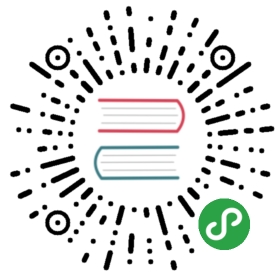5.4. 使用 FreeRouter 自动布线
手动布线板既快速又有趣,但对于具有大量元件的电路板,您可能希望使用自动布线器。 请记住,您应首先手动路由关键迹线,然后设置自动布线器以执行无聊位。它的工作只会解释未布线的痕迹。 我们将在这里使用的自动布线器是 FreeRouting。
注意
FreeRouting 是一个开源的 Java 应用程序。 目前,FreeRouting 存在于几个或多或少相同的副本中,您可以通过互联网搜索freerouting 找到它们。 它可以在源代码形式或预编译的 Java 包中找到。
- 从 Pcbnew 单击 文件 → 导出 → Specctra DSN 并在本地保存文件。 启动 FreeRouter 并单击 打开您自己的设计 按钮,浏览 dsn 文件并加载它。
- FreeRouter 具有 KiCad 目前不具备的一些功能,包括手动路由和自动路由。 FreeRouter 主要有两个步骤:首先,对电路板进行布线,然后对其进行优化。 完全优化可能需要很长时间,但您可以随时停止它。
- 您可以通过单击顶部栏上的 自动布线器 按钮来启动自动路由。 底栏为您提供有关正在进行的路由过程的信息。 如果 通过 计数超过30,则您的电路板可能无法使用此路由器自动执行。 更多地展开您的元件或更好地旋转它们并再试一次。 零件的旋转和位置的目标是降低速率的交叉走线的数量。
- 左键单击鼠标可以停止自动路由并自动启动优化过程。 另一次左键单击将停止优化过程。 除非你真的需要停下来,否则最好让 FreeRouter 完成它的工作。
- 单击 文件 → 导出 Specctra 会话文件 菜单并使用 .ses 扩展名保存板文件。 您实际上不需要保存 FreeRouter 规则文件。
- 回到 Pcbnew。 您可以通过单击 文件 → 导入 → Spectra 会话 并选择 .ses 文件来导入刚刚布线的电路板。
如果有任何您不喜欢的布线,可以使用 [Delete] 和路由工具删除它并重新路由它,这是 布线 图标 在右侧工具栏上添加。
在右侧工具栏上添加。
 在右侧工具栏上添加。
在右侧工具栏上添加。